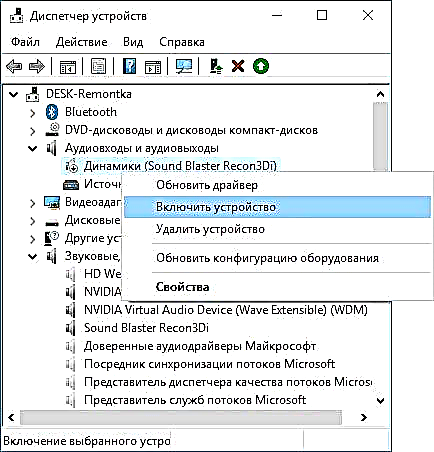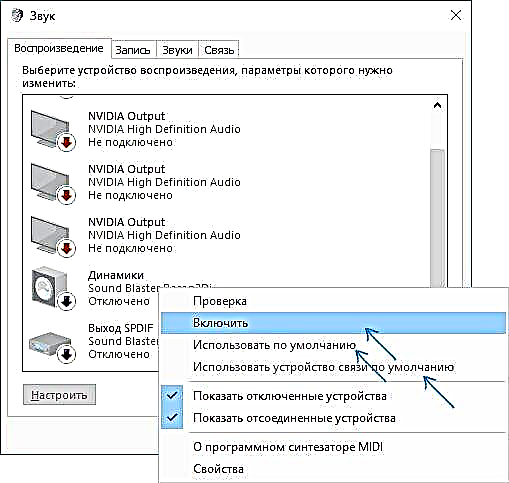Har'a mathata a mang a nang le molumo ho Windows 10, 8, le Windows 7, o ka kopana le sefapano se sefubelu setšoantšong sa sebui sebakeng sa tsebiso le molaetsa "Sesebelisoa sa tlhahiso ea Audio ha sea kenngoa" kapa "Li-headlines kapa libui tse sa amaneng", ha ka linako tse ling ho felisoa bothata bona tlameha ho utloa bohloko.
Buka ena e fana ka lintlha ka botlalo lisosa tse tloaelehileng tsa "sesebelisoa sa" audio audio "se sa kenyelitsoeng” le "li-headlines kapa libui tse sa amaneng" ho Windows le hore na o ka lokisa boemo joang le ho khutlisa molumo o tloaelehileng oa molumo. Haeba bothata bo hlahile kamora ho ntlafatsa Windows 10 ho mofuta o mocha, ke khothaletsa hore pele u leke mekhoa e tsoang ho litaelo tsa Windows 10 Sound ha e sebetse, 'me u khutlele ho tataiso ea hona joale.
Ho hlahloba khokahano ea lisebelisoa tse hlahisoang ke molumo

Pele ho tsohle, ha phoso e amehang e hlaha, ho loketse ho lekola khokahano ea libui kapa li-headlines, le haeba o na le bonnete ba hore li hokahane ebile li hokahane ka nepo.
Taba ea mantlha, etsa bonnete ba hore li hlile li hokahane (joalo ka ha ho etsahala hore motho e mong kapa ho hong ho hula thapo ka phoso, empa u sa tsebe ka eona), ebe u sheba lintlha tse latelang
- Haeba ena ke nako ea hau ea pele ho hokela li-headlines kapa libui ho sethala se ka pele sa PC, leka ho hokahanya le tse hlahisoang ka karete ea molumo fensetereng e ka morao - bothata e kanna ea ba hore lihokelo tsa konopo e ka pele ha li hokahane le lebokoseng la bo-mme )
- Lekola hore sesebelisoa sa ho bapala se hokahantsoe le sehokelo se lakatsehang (hangata se le botala, haeba lihokelo tsohle li le 'mala o tšoanang, hangata tlhahiso ea sebuela-hlooho / se tloaelehileng e totobatsoa, mohlala, ho potoloha).
- Mehala e senyehileng, sephutheloana sa li-headsets kapa libui, sehokelo se senyehileng (ho kenyeletsoa ho tsoa ho li-tuli) se ka baka bothata. Haeba u belaella taba ena, leka ho hokela li-headset tse ling, ho kenyeletsoa mohala oa hau.
Ho hlahloba Likenyelletso tsa Audio le Tsoalo la Audio ho Sesebelisoa sa Sesebelisoa
Mohlomong ntho ena e ka beoa pele ho sehlooho se mabapi le "Ha ho sesebelisoa sa tlhahiso ea audio se kentsoeng"
- Tobetsa Win + R, kena moel.msc Fensetereng ea Run ebe o tobetsa Enter - sena se tla bula mookameli oa sesebelisoa ho Windows 10, 8 le Windows
- Ka tloaelo, ha ho na le mathata ka molumo, mosebelisi o sheba likarolo tsa "Melumo, lipapali le livideo" mme o sheba boteng ba karete ea bona ea molumo - High Definition Audio, Realtek HD, Realtek Audio, jj. Leha ho le joalo, maemong a bothata "Sesebelisoa sa tlhahiso ea Audio ha se kentsoe" sa bohlokwa le ho feta ke karolo ya Audio Inputs le Audio Outputs. Lekola hore na karolo ena ea fumaneha le hore na ho na le tlhahiso ea sebui le hore na e holofetse (bakeng sa lisebelisoa tse nang le bokooa, motsu o tlase o bontšoa).
- Haeba ho na le lisebelisoa tse nang le bokooa - tlanya ho sesebelisoa se joalo ebe u khetha "Sesebelisoa"
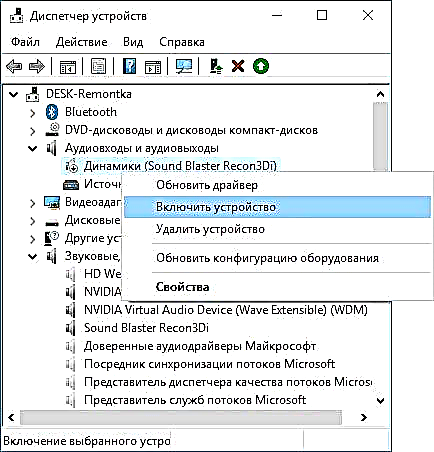
- Haeba ho na le lisebelisoa kapa lisebelisoa tse sa tsejoeng tse nang le liphoso lenaneng ho mookameli oa sesebelisoa (e tšoailoeng ka letšoao la mosehla) - leka ho li hlakola (tlanya-hlakola - hlakola), ebe u khetha "Action" - "Hlakisa lisebelisoa tse hlophisitsoeng" ho lenane la mookameli oa sesebelisoa.
Mokhanni oa karete ea molumo
Mohato o latelang oo u lokelang ho o leka ke ho etsa bonnete ba hore bakhanni ba likarete tsa molumo ba kentsoe mme baa sebetsa, ha mosebelisi oa "novice" a tlameha ho nahanela lintlha tse joalo.
- Haeba ho mookameli oa sesebelisoa karolong ea "Melumo, Lipapali le Lisebelisoa tsa Video" u bona feela lintho tse kang NVIDIA High Definition Audio, AMD HD Audio, Intel Audio bakeng sa lipontšo - ho bonahala eka karete ea molumo e holofetse kapa ho BIOS (ho liboto tse ling tsa bo-mme le lilaptop ena mohlomong) kapa li-driver tse hlokahalang ha li kentsoe ho eona, empa seo u se bonang ke lisebelisoa tsa ho ntša molumo ka HDMI kapa Display Port, i.e. ho sebetsa ka tlhahiso ea likarete tsa video.
- Haeba u tobetsa ka ho le letona ka karete ea molumo ho sesebelisoa sa sesebelisoa, khetha "Ntlafatso ea mokhanni" mme ka mor'a ho batla bakhanni ba ntlafalitsoeng u tsebisoa hore "Bakhanni ba loketseng haholo bakeng sa sesebelisoa sena ba se ba kentse" - sena ha se fane ka leseli le nang le thuso la hore tse nepahetseng li kentsoe. bakhanni: feela ka Setsi sa Ntlafatso sa Windows ho ne ho se na tse ling tse loketseng.
- Standard Realtek audio driver le tse ling li ka kenngoa ka katleho ho tsoa lipaketeng tse fapaneng tsa bakhanni, empa ha li sebetse ka linako tse lekaneng - o lokela ho sebelisa bakhanni ba moetsi oa lisebelisoa tse ikhethang (laptop kapa board ea mama).
Ka kakaretso, haeba karete ea molumo e bontšoa ho mookameli oa sesebelisoa, mehato e nepahetseng haholo ea ho kenya mokhanni ea nepahetseng ho eona e tla shebahala tjena:
- E ea leqepheng la semmuso la board ea 'm'ao (kamoo u ka fumanang mohlala oa boto ea' m'ae) kapa mochini oa hau oa laptop le karolong ea "tšehetso", fumana le ho jarolla li-driver tse fumanehang bakeng sa molumo, hangata o tšoailoe e le Audio, mohlomong Realtek, Sound, jj. Haeba, mohlala, o kentse Windows 10, le ofising. Bakhanni ba sebaka sa marang-rang ke ba Windows 7 kapa 8 feela, ba ikutloe ba lokolohile ho li jarolla.
- E-ea ho mookameli oa sesebelisoa ebe u hlakola karete ea hau ea molumo karolong ea "Melumo, lipapali le livideo" (tlanya ho le letona - hlakola - hlahloba lebokose le reng "Uninstall driver driver for this sesebelisoa" haeba ho hlaha e le 'ngoe).

- Kamora ho se manolle, tsamaisa keketso ea mokhanni, e jarollotsoeng mohatong oa pele.
Kamora ho kenya, ho hlahloba hore na bothata bo rarollotsoe.
Mokhoa o mong o eketsoang, ka linako tse ling o kenyelletsang (ho nka hore "maobane feela" tsohle li sebelitse) ke ho sheba likarolo tsa karete ea molumo ho "Driver" tab ebe, haeba konopo ea "Roll back" e sebetsa moo, e tlanye (ka linako tse ling Windows e ka nchafatsa bakhanni ka phoso e fosahetseng) se o se hlokang).

Tlhokomeliso: haeba ho se na karete ea molumo kapa lisebelisoa tse sa tsejoeng mookameli oa sesebelisoa, ho na le monyetla oa hore karete ea molumo e holofetse ho BIOS ea khomphutha kapa ea laptop. Sheba ho BIOS (UEFI) karolong ea Advanced / Peripherals / Onboard Devices bakeng sa ho hong ho amanang le Onboard Audio 'me u netefatse hore e Entsoe.
Seta lisebelisoa tsa ho bapala
Ho theha lisebelisoa tsa ho bapala ho ka boela ha thusa, haholo ha o na le track (kapa TV) e hokahantsoeng khomphuteng ea hau ka HDMI kapa Display Port, haholo haeba o sebelisa adapta.
Ntlafatso: Ho Windows 10 mofuta oa 1803 (Tlhabollo ea April), bakeng sa ho bula lisebelisoa tsa ho rekota le tsa ho bapala (mohato oa pele ho litaelo tse ka tlase), e-ea ho Panel ea Tsamaiso (o ka e bula ka ho batla ho barabana ea mosebetsi) lebaleng la ho shebella, beha "Icons" ebe o bula ntho "Molumo". Tsela ea bobeli ke ho tobetsa ka letsohong le letona sebui sa sebui - “Bula Litlhophiso tsa Molumo”, ebe u khetha "Paneli ea Taolo ea Molumo" k'honeng e kaholimo ho le letona (kapa ka tlase ho lethathamo la litlhophiso ha u fetola bophara ba fensetere).
- Tobetsa ka letsohong le letona sebui sebakeng sa tsebiso ea Windows ebe u bula "lisebelisoa tsa" Playback ".
- Lethathamong la lisebelisoa tsa ho bapala, tobetsa ka ho le letona ebe u khetha "Bontša lisebelisoa tse hlekiloeng" le "Bontša lisebelisoa tse hlekiloeng".
- Etsa bonnete ba hore libui tse lakatsehang li khethoa e le sesebelisoa sa "audio audio" (eseng HDMI, joalo-joalo). Haeba u hloka ho fetola sesebelisoa sa kamehla, tlanya ho sona ebe u khetha "Sebelisa default" (hape hoa utloahala ho nolofalletsa "Sebelisa sesebelisoa sa puisano sa kamehla").
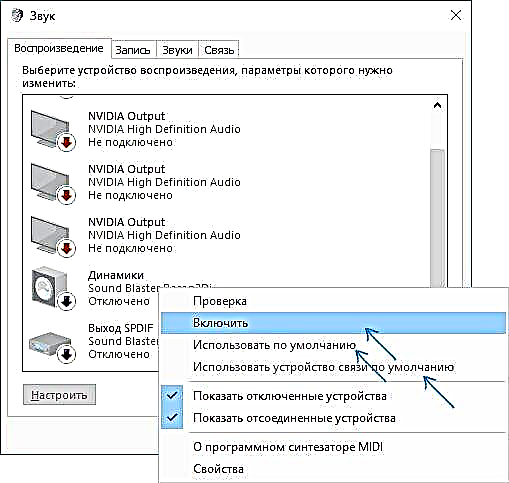
- Haeba sesebelisoa se hlokahalang se khaotsoe, tlanya ho sona ka ho le letona ebe u khetha "Etsa hore" ho menu ea taba.
Litsela tse ling tsa ho lokisa bothata "Sesebelisoa sa tlhahiso ea audio ha se kentsoe"
Qetellong, tse 'maloa tse eketsang, ka linako tse ling li ile tsa baka mekhoa ea ho lokisa boemo ka molumo, haeba mekhoa e fetileng e sa ka ea thusa.
- Haeba lisebelisoa tsa molumo tse hlahisoang li hlahisoa ho "Audio Outputs" ho mookameli oa sesebelisoa, leka ho li tlosa, ebe u khetha Action - Nchafatso ea lisebelisoa sebakeng se seng.
- Haeba u na le karete ea molumo ea Realtek, hlahloba karolo ea "Speeches" ea app ea Realtek HD. Bulela moralo o nepahetseng (mohlala, stereo), le ho "li-setting tsa sesebelisoa se tsoetseng pele" lekola lebokose le reng "Disable diagnosting panel socket" (leha mathata a ka hlaha ha a hokela karolo e ka morao).
- Haeba u na le karete leha e le efe e khethehileng ea molumo e nang le software ea eona ea tsamaiso, sheba hore na ho na le likhakanyo tse ling tsa software ena tse ka bakang bothata.

- Haeba u na le karete ea molumo e fetang e le 'ngoe, leka ho etsa hore ho se sebelisoe mookameli oa sesebelisoa
- Haeba bothata bo hlahile kamora ho ntlafatsa Windows 10, mme tharollo ea bakhanni ha e a thusa, leka ho khutlisa botsitso ba lifaele tsa sistimi o sebelisa dism.exe / Online / Cleanup-image / Sireletsa (bona Tsela ea ho lekola botshepehi ba lifaele tsa sistimi ea Windows 10).
- Leka ho sebelisa lintlha ho khutlisetsa lintlha haeba molumo o ne o sebetsa hantle ka nepo.
Tlhokomeliso: bukana ha e hlalose mokhoa oa ho rarolla mathata a Windows ka modumo, hobane mohlomong o kile oa e leka (haeba ho se joalo, e leke, e kanna ea sebetsa).

Ho rarolla mathata ka boiketsetso ho qala ka ho tobetsa habeli ponong ea sebui, ho tšela sefapano se sefubelu, u ka e qala ka letsoho, bona, ka mohlala, ho rarolla mathata 10.